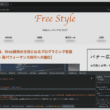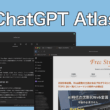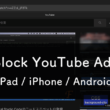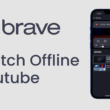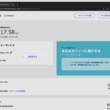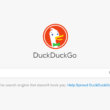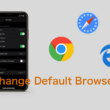Braveブラウザでの広告閲覧報酬で獲得した暗号通貨BATを受け取る方法
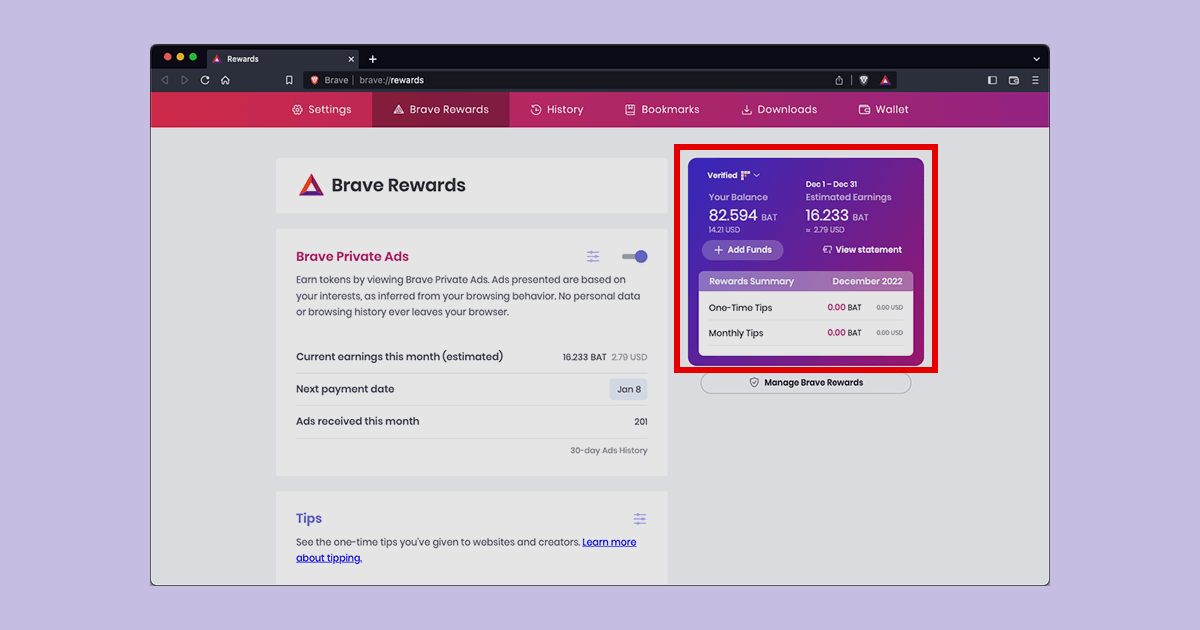
Braveブラウザは、Brave Software社によって開発されているウェブブラウザで、デフォルトで広告やトラッカーをブロックする機能が搭載されており、そのため安全に高速ブラウジングが可能となり快適にネットサーフィンができます。
また、ブロックチェーン技術が採用されているため、Web3(次世代の分散型インターネット)のブラウザとして徐々に注目されています。
Braveブラウザを利用されていない方は、以下のオフィシャルサイトからBraveをダウンロードしてPCにインストールしてください。
↓ ↓ ↓
Brave
https://brave.com/ja/
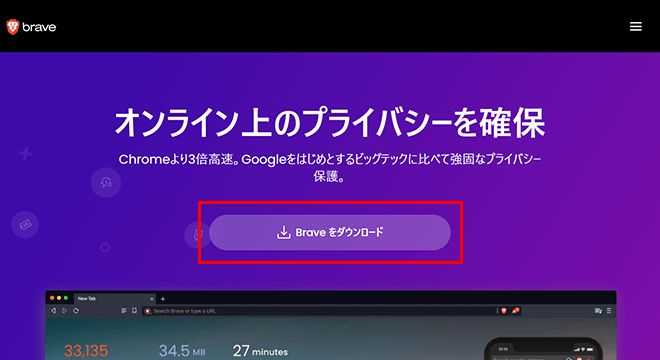
Braveブラウザでは、Brave独自の広告(Braveプライベート広告)を表示することで、仮想通貨BAT(ベーシックアテンショントークン)を報酬として受け取ることができる、Brave Rewards(Braveリワード)という機能があります。
たまに表示される広告を表示するだけでBATが貰えるので、これまでに暗号資産(仮想通貨)を資産として保有している方や、興味があって今後保有してみようと考えている方は、Braveリワードを利用して普段のWebサイトを閲覧で報酬を受け取るといいでしょう。
Braveリワードは報酬以外の機能もありますが、ここでは広告閲覧報酬の獲得・受取りの方法についてご紹介します。
Brave Rewardsの利用
Breveブラウザの検索バーの右にあるBATのアイコンまたは、Brave機能のカードの表示にある「Rewardsの使用開始」のボタンから設定に進みます。
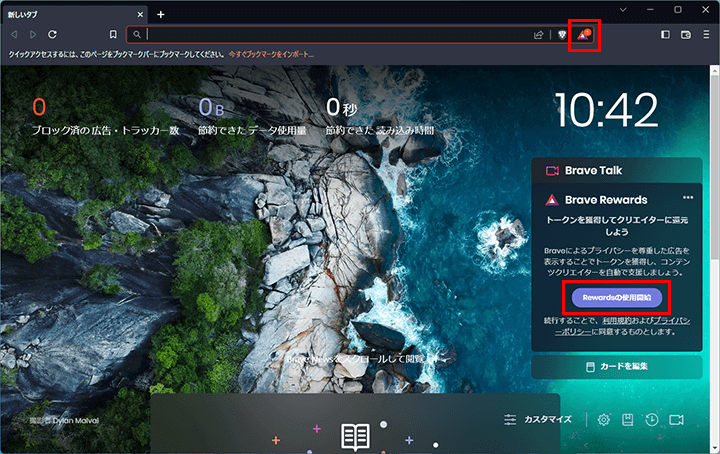
ここでは、検索バー右のアイコンからの設定方法で見ていきます。
「Brave Rewardsの使用を開始」のボタンをクリックして、国を選択して「続ける」のボタンをクリックします。
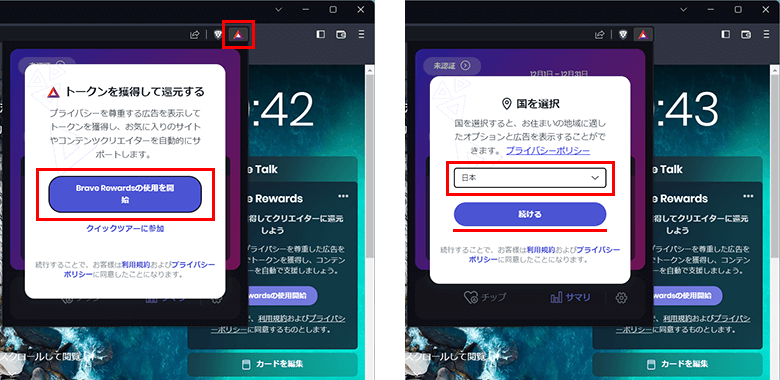
Braveブラウザで報酬を受け取るには、暗号資産取引所のbitFlyer(ビットフライヤー)を利用していることが前提となります。
別の取引所を利用されている方は、リスク分散としてbitFlyerも利用されるといいでしょう。
すでにbitFlyerを利用されている方は「Braveリワードを認証」を選択します。
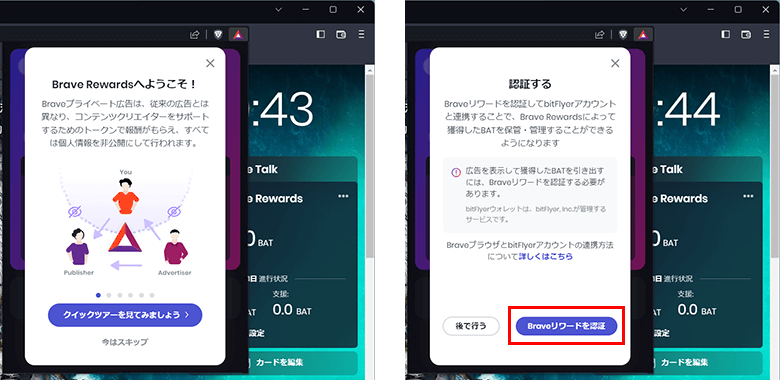
まだbitFlyerを利用されていない方は、今すぐ認証しなくても後で行うこともできます。
以下の招待URLから無料で口座を作って利用を開始すると、1,500円分のビットコインが貰えます。
口座開設は無料です。
オフィシャルサイトからより招待URLからの方がお得です。
↓ ↓ ↓
bitFlyer 招待ページ
Braveリワードの認証の続きになります。
Brave Rewardsの設定画面が表示されますので、認証の説明の表示から「続ける」をクリックします。
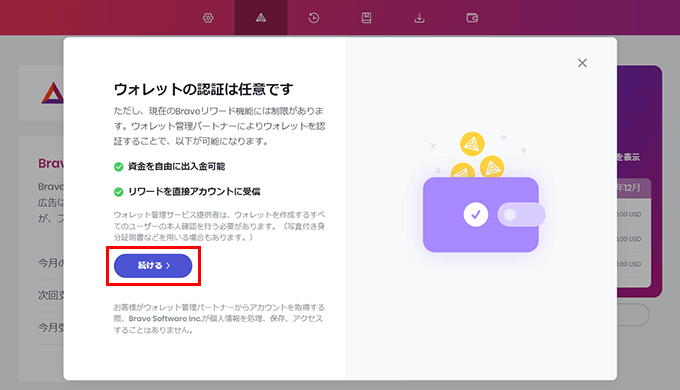
アカウントプロバイダーを選択します。
現在日本では、連携できる取引所はbitFlyerのみとなっています。
「bitFlyer」を選択します。
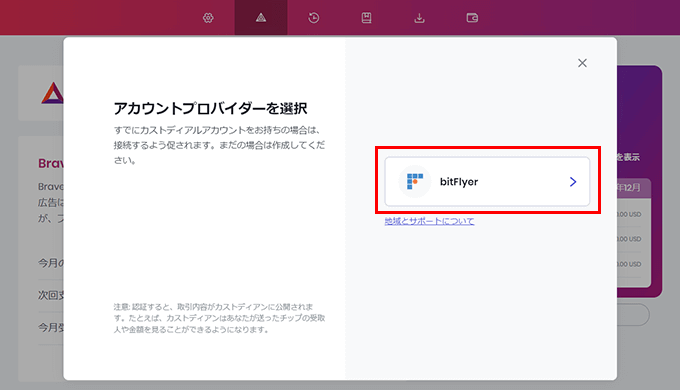
bitFlyerのご自身のアカウント情報(メールアドレスとパスワード)を入力してログインします。
二段階認証を設定されていると思いますので、認証アプリ(Anthyなど)で生成された認証コードを入力して認証します。
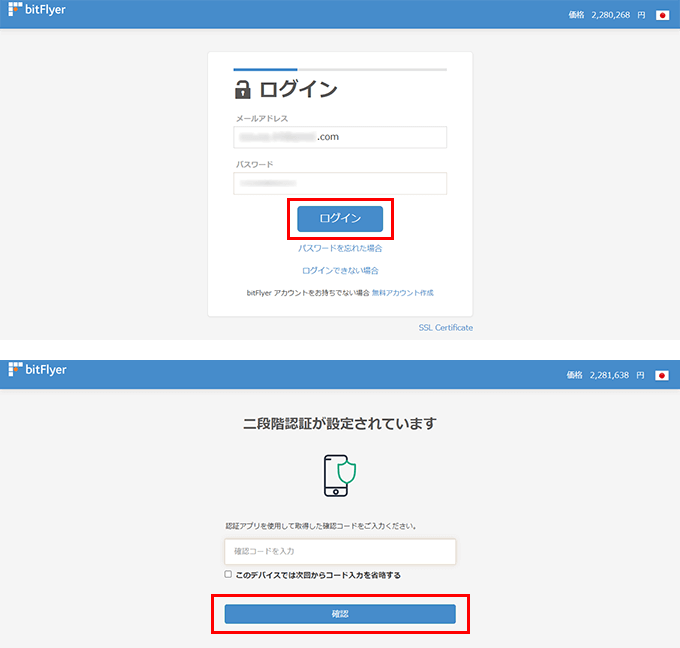
最後、BraveブラウザにbitFlyerアカウントの利用を許可するか聞かれますので、「許可する」を選択します。
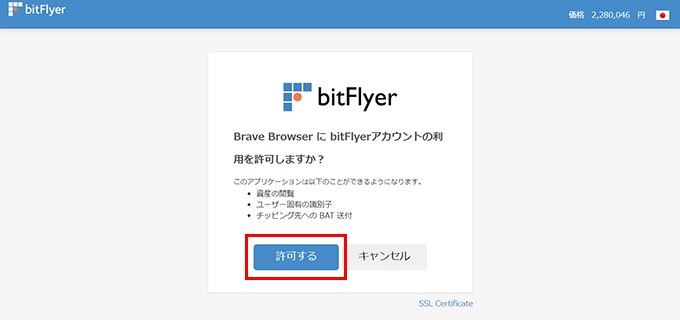
これでBraveリワードの利用開始となります。
Brave Rewards画面右にて、bitFlyerアカウントが認証済みであることが確認でき、保有しているBATトークンが表示されます。
一緒に確認しておきたいのがBraveプライベート広告の設定です。
とても重要な設定になります。
Braveプライベート広告の設定がオンになっているのを確認してください。オフになっているとBraveブラウザ独自の広告が表示されず、広告閲覧報酬が貰えません。
そしてもう1つ、通知広告の頻度に関する設定も一緒に行いましょう。
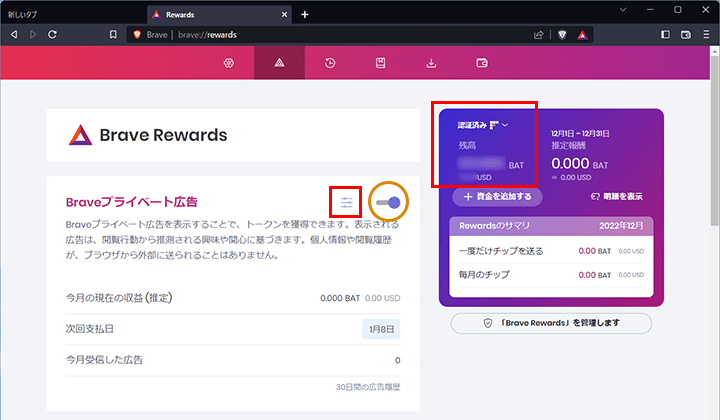
通知広告頻度はデフォルトで1時間に最大5件となっています。
こちらを「1時間に最大10件の広告」の設定に変更しておきましょう。
頻繁にBraveブラウザを利用する場合、より多くの広告が表示されるので報酬は多くなるでしょう。
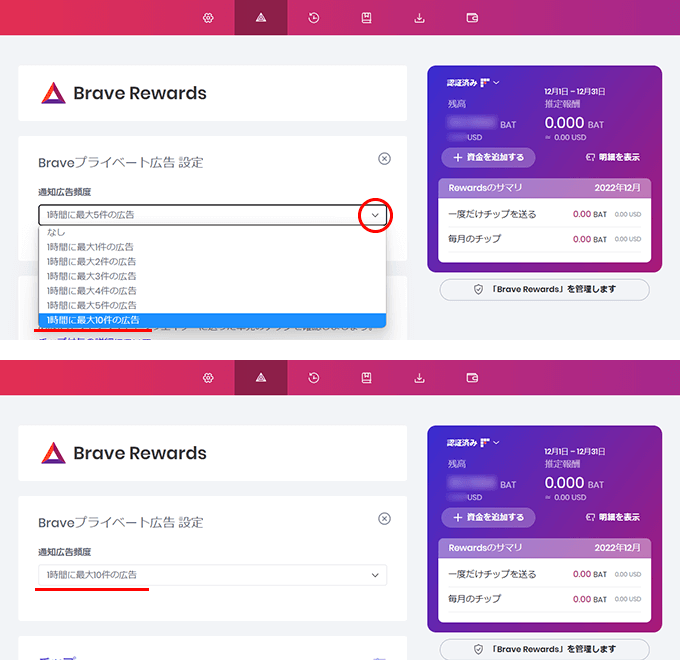
Braveプライベート広告は、Webブラウジング中にタブ表示やPCの通知などで表示されます。
広告が表示されると、現在の月の進行状況の報酬の項目にて、付与された報酬分のBATが確認できます。
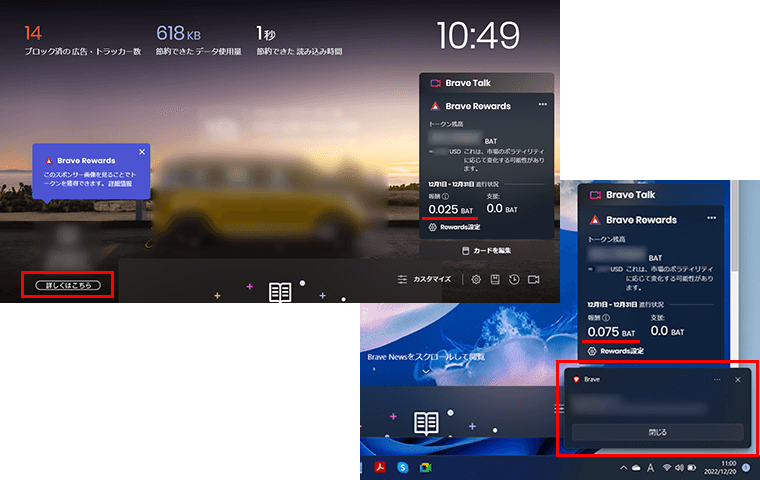
報酬は月単位となり、受け取りは翌月の8日以降、連携しているbitFlyerアカウントに送られて報酬を受け取りが完了します。
スマートフォンでも
現在、スマートフォンではAndroid端末がBraveリワードを利用できます。
残念ながらiPhoneやiPadはまだ未対応です。
Braveリワードの使用開始やbitFlyerアカウントの連携については、PCと同じ流れですので説明は割愛します。
スマートフォンでも、画面上部の検索バー右のアイコンからBraveリワードの状況が確認できます。
Braveリワードの設定画面には、歯車アイコンまたは画面下のオプションアイコンから「Brave Rewards」から進みます。
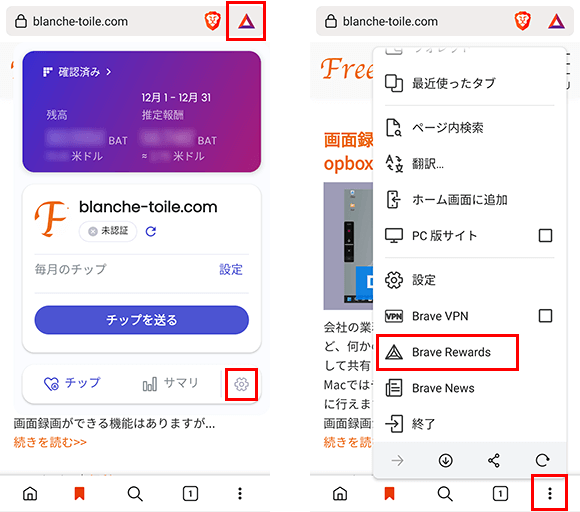
スマートフォンでも同じく、Braveプライベート広告の設定は確認しておきましょう。
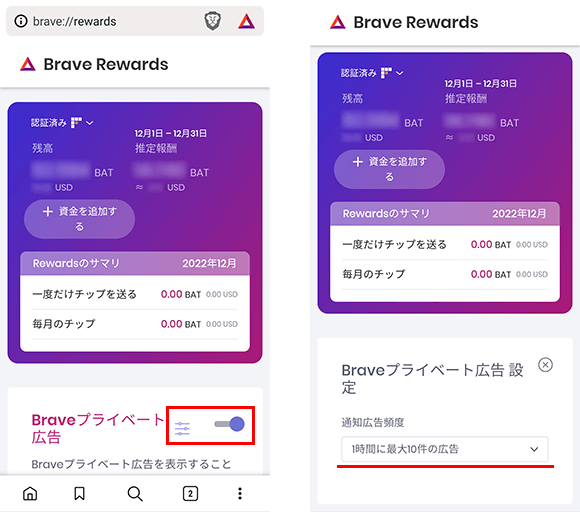
まとめ
Braveブラウザでは2022年12月に、bitFlyerアカウント連携数の上限が撤廃され、これまでの4つの連携数の制限がなくなり4つ以上の端末で連携が可能となりましたので、そこまで多くの端末で利用していくことはないと思いますが、Braveブラウザを利用する端末数を気にせず、PCとスマートフォン(Android端末)と複数のデバイスでBraveリワードを利用していくことができます。
通常の広告はブロックしつつ、暗号資産(仮想通貨)を貰えるのであれば、Braveプライベート広告は表示してもいいかなと思う方は、Braveブラウザをメインに使いながらBraveリワードを利用してください。
またその他の機能として、自身のコンテンツに対してチップ報酬を受け取ることもできます。
チップを受け取る方法については、以下の記事でご紹介しています。